今天小编分享一下win10系统安装提示错误代码x800700B7问题的处理方法,在操作win10电脑的过程中常常不知道怎么去解决win10系统安装提示错误代码x800700B7的问题,有什么好的方法去处理win10系统安装提示错误代码x800700B7呢?今天本站小编教您怎么处理此问题,其实只需要 1、左键单击资源管理器—组织—文件夹和搜索选项—查看,找到“显示隐藏的文件、文件夹和驱动器”,点击选中,然后点击应用—确定; 2、打开计算机—C盘—Users—Administrator—Appdata—Local—Temp;就可以完美解决了。下面就由小编给你们具体详解win10系统安装提示错误代码x800700B7的图文步骤:
图文步骤:
1、左键单击资源管理器—组织—文件夹和搜索选项—查看,找到“显示隐藏的文件、文件夹和驱动器”,点击选中,然后点击应用—确定;
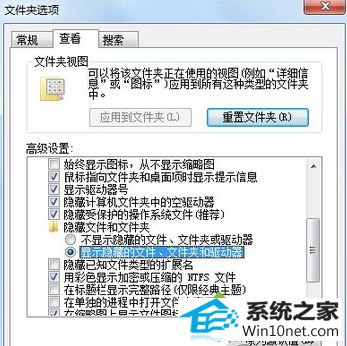
2、打开计算机—C盘—Users—Administrator—Appdata—Local—Temp;

3、右键单击Temp,选择属性,打开Temp属性对话框;
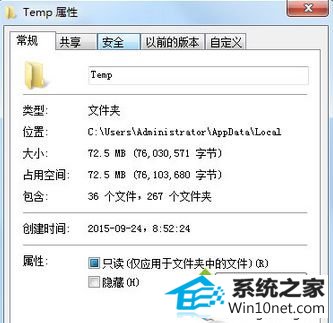
4、切换到安全窗口,点击选择编辑;

5、在Temp权限中,点击选择添加;
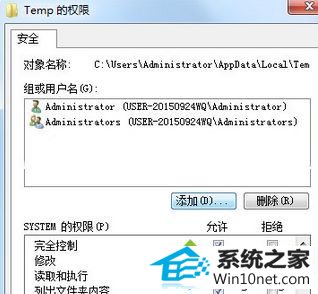
6、弹出选择用户和组窗口,在输入对象名称来选择(E)栏中输入:sYsTEM,再点击确定;
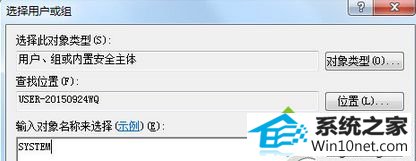
7、回到Temp属性窗口,选择:sYsTEM,在sYsTEM的权限(p)栏中的完全控制和修改的允许小方框内点击打上勾,再点击应用—确定。
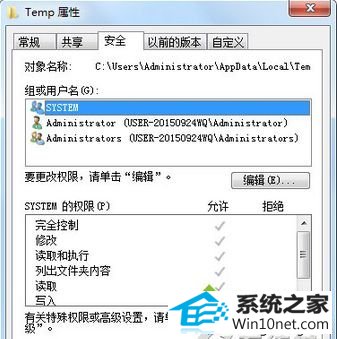
以上介绍的就是安装win10系统提示错误代码x800700B7的图文步骤,操作完成后,重新启动计算机,再进行安装win10系统,就不会出现错误提示了。